Jak bezpiecznie usunąć iPhone'a w prostych krokach
Adela D. Louie, Ostatnia aktualizacja: April 14, 2022
Jeśli czujesz się hojny i chciałeś oddać swojego iPhone'a lub potrzebujesz pieniędzy i chcesz sprzedać swojego iPhone'a, założę się, że chcesz mieć pewność, że wszystko, co było przechowywane na Twoim iPhonie, zostanie bezpiecznie usunięte . Tutaj będziemy uczyć się, jak bezpieczne wymazywanie iPhone'a, będzie to obejmować narzędzia i metody.
Poza metodami i narzędziami podzielimy się z Tobą również kilkoma wskazówkami, o których musisz pamiętać, zanim w pełni je zapamiętasz kasowanie wszystkiego, co jest zapisane na Twoim iPhonie. Ponadto nie chcesz usuwać prawie wszystkich plików, a następnie przywracać ich na końcu, gdy nie ma możliwości ich odzyskania.
Jeśli jesteś ciekawy, jak bezpiecznie usunąć dane z iPhone'a, możesz dać temu artykułowi szansę, aby pomóc Ci zrozumieć.
Część 1. Co należy zrobić, aby bezpiecznie usunąć dane iPhone'a?Część 2. Jak mogę używać mojego iPhone'a do bezpiecznego usuwania danych?Część 3. Podsumowując to wszystko
Część 1. Co należy zrobić, aby bezpiecznie usunąć dane iPhone'a?
Będziemy omawiać rzeczy, o których musisz pamiętać, aby móc bezpiecznie usunąć dane iPhone'a.
1. Utwórz kopię zapasową
Oczywiście ważne jest, aby mieć kopię zapasową wszystkich danych, które masz na swoim iPhonie, zanim ostatecznie wszystko usuniesz. Istotą posiadania kopii zapasowej jest możliwość przechowywania kopii swoich danych, aby móc mieć odniesienie na wypadek, gdyby była potrzebna w przyszłości.
Istnieje wiele metod tworzenia kopii zapasowej danych, z których jedną jest użycie komputera.
2. Przywróć ustawienia fabryczne iPhone'a
Kolejnym krokiem do bezpiecznego usunięcia danych iPhone'a jest przywróć ustawienia fabryczne telefonu iPhone. Należy również wiedzieć, że przywrócenie ustawień fabrycznych iPhone'a spowoduje usunięcie wszystkich danych z iPhone'a.
Po utworzeniu kopii zapasowej i gotowości do przywrócenia ustawień fabrycznych iPhone'a, oto rzeczy, które musisz zrobić.
- Używając iPhone'a, przejdź do „Ustawienia”, a następnie przejdź do „Ogólne warunki".
- Następnie musisz przewinąć w dół, a następnie dotknąć „Zresetuj".
- Następnie musisz dotknąć „Wymaż całą zawartość i ustawienia”. Na wypadek, gdyby „Find My iPhone”, a następnie wpisz swój identyfikator Apple ID i hasło.
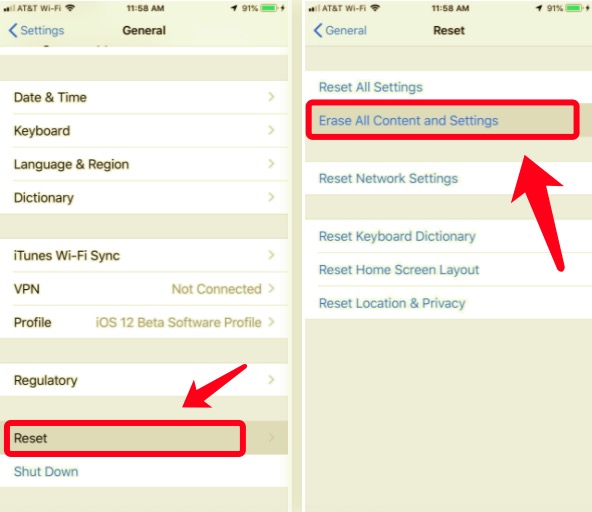
3. Bezpiecznie wymaż wszystko na swoim iPhonie za pomocą FoneDog iPhone Cleaner
Czy wiesz, że istnieje sposób, aby skutecznie usunąć wszystkie dane na swoim iPhonie? Jest to jeden z godnych uwagi sposobów bezpiecznego usuwania danych iPhone'a, a można to zrobić za pomocą FoneDog iPhone Cleaner, Twój najlepszy partner w czyszczeniu lub wycieraniu iPhone'ów.
Zanim zorientujesz się, co może zrobić ten FoneDog iPhone Cleaner, najlepiej wiedzieć, jakie urządzenia możesz z niego korzystać. Jeśli masz komputer z systemem Windows lub komputer Mac, a także iPhone'a lub iPada, nie może być problemu, ponieważ możesz korzystać z tych urządzeń, aby uzyskać dostęp do FoneDog iPhone Cleaner.
Darmowe pobieranie Darmowe pobieranie
Jakie niesamowite rzeczy może zrobić FoneDog iPhone Cleaner? W jaki sposób ten FoneDog iPhone Cleaner bezpiecznie usuwa dane iPhone'a?
- Aby móc bezpiecznie usunąć dane iPhone'a, najlepiej byłoby usunąć wszystkie dane przechowywane na urządzeniu. Również usunięcie wszystkich danych z urządzenia może pomóc Ci zaoszczędzić czas i energię, ponieważ zrobisz to tylko raz. Jest to możliwe dzięki funkcji „Wymaż wszystkie dane” FoneDog iPhone Cleaner.
- Jeśli chcesz usunąć tylko wybrane pliki, możesz również użyć FoneDog iPhone Cleaner, ponieważ również obsługuje selektywne usuwanie plików, dzięki czemu możesz wybrać, co usunąć, a także co zachować.
- Oprócz bezpiecznego usuwania danych iPhone'a, FoneDog iPhone Cleaner może również pomóc w tworzeniu kopii zapasowych plików, przywracaniu ich, a także przenoszeniu ich z jednego urządzenia na inne.
Jak bezpiecznie usunąć dane iPhone'a za pomocą FoneDog iPhone Cleaner?
Początkowo musisz zdawać sobie sprawę z całkowitej pamięci urządzenia, oto kroki, jak sprawdzić pojemność urządzenia przed bezpiecznym usunięciem danych iPhone'a.
- Pobierz FoneDog iPhone Cleaner i zaloguj się za pomocą adresu e-mail i kodu rejestracyjnego podanego podczas pierwszej rejestracji.
- Używając kabla, pamiętaj, aby dotknąć „Zaufaj” pytając o łączność urządzenia i komputera, z którego będziesz korzystać.
- Zobacz całkowitą pamięć telefonu lub urządzenia i zanotuj te, które uważasz za niepotrzebne. Aby dowiedzieć się więcej, dotknij „Więcej informacji".
- Aby móc rozpocząć skanowanie urządzenia kliknij „szybkie skanowanie".
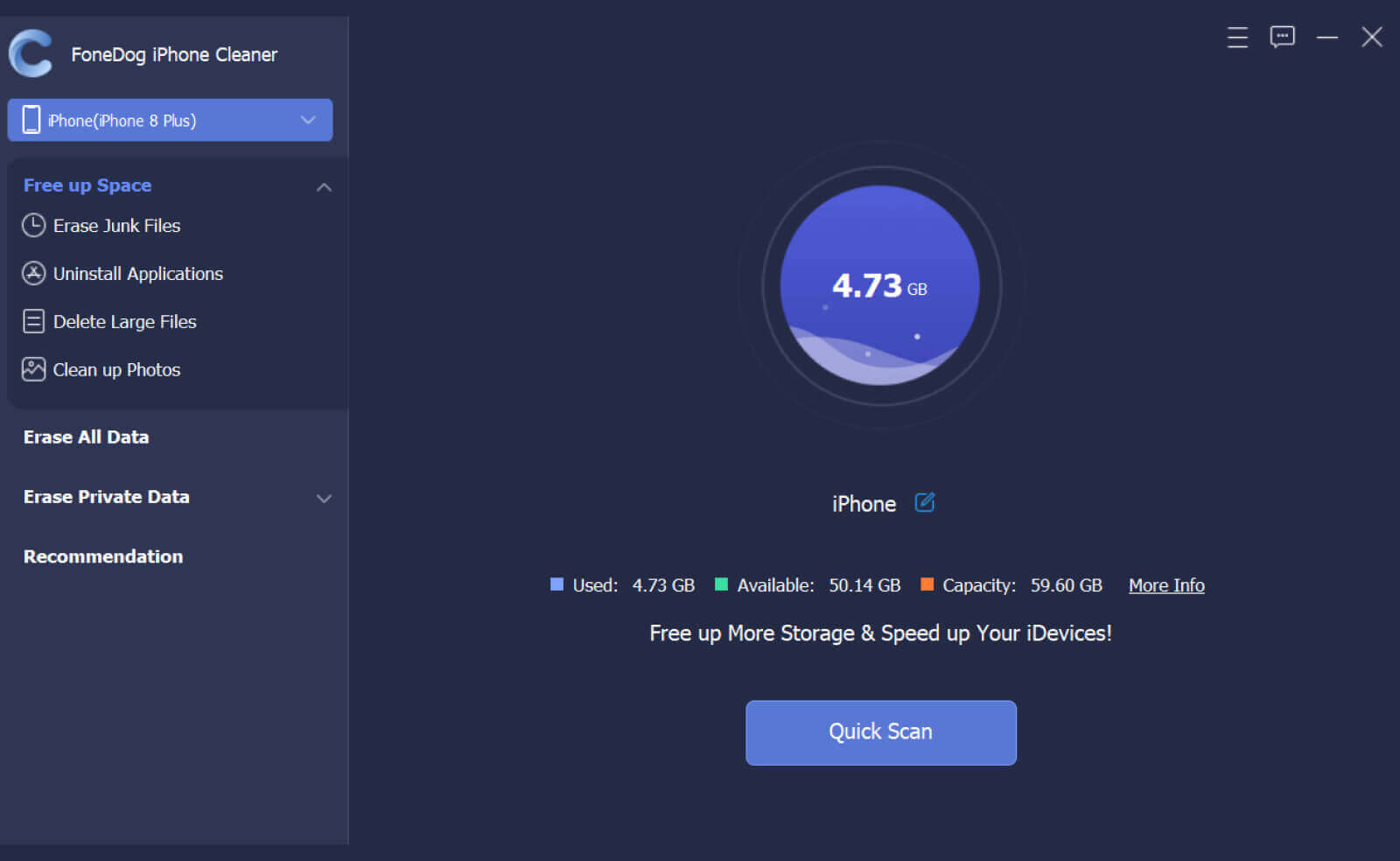
Po drugie, musisz usunąć dane tylko jednym dotknięciem, oto rzeczy, które musisz zrobić.
- Pierwszym krokiem jest wyszukanie trzech poziomów bezpieczeństwa (niski, średni i wysoki) i wybranie jednego z nich. Po wybraniu jednego kliknij „Usunąć wszystkie dane”, a następnie dotknij „Start”, aby móc uruchomić proces usuwania.
- Sprawdź, czy jest uruchomiona aplikacja, wpisując „0000”, również usunięcie danych nastąpi tutaj za jednym dotknięciem.

Część 2. Jak mogę używać mojego iPhone'a do bezpiecznego usuwania danych?
Jeśli korzystasz teraz z telefonu i chcesz go wykorzystać do bezpiecznego usuwania danych, w tej części artykułu nauczymy Cię, jak to zrobić. Dzieje się tak na wypadek, gdybyś sprzedawał swój iPhone i chcesz bezpiecznie usunąć dane iPhone'a.
- Usuń sparowanie z dowolnym innym urządzeniem Apple podłączonym do telefonu, na przykład z zegarkiem Apple.
- Następnie musisz stworzyć backup dla twojego urządzenia.
- Następnie musisz się wylogować ze swojego iTunes i konta App Store. Wystarczy przejść do „Ustawienia”, a następnie stuknij swoje imię i przewiń w dół, aż zobaczysz „wylogować się”, a następnie kliknij go. Może poprosić o podanie identyfikatora Apple ID i hasła, więc lepiej je przygotuj, a następnie kliknij „Wyłącz” (w przypadku systemu iOS 10.3 lub nowszego).
- Możesz też przejść do "Ustawienia", a następnie "iCloud", a następnie dotknij "Wyloguj się". Następnie musisz jeszcze raz dotknąć „Wyloguj się”, a następnie „Usuń z My „nazwa urządzenia”, musisz również podać swój identyfikator Apple ID i hasło. Następnie przejdź do „Ustawienia”, a następnie do „iTunes i App Store”, a następnie do Twojego „apple ID”, a następnie kliknij „wylogować się” (jeśli masz iOS 10.2 lub niższy).
- Jeśli nie zamierzasz już korzystać z produktu Apple, możesz również wyrejestrować swój iMessage, aby mieć pewność.
- Następnie ponownie przejdź do „Ustawienia”, a następnie przejdź do „Ogólne warunki", uzyskiwać "Przenieś lub zresetuj (rodzaj urządzenia), a następnie dotknij „Wymaż całą zawartość i ustawienia”. Jeśli włączyłeś opcję „Znajdź mój iPhone”, możesz później potrzebować swojego identyfikatora Apple ID i hasła. Ponadto, jeśli korzystasz z eSIM, możesz zostać zapytany, czy chcesz usunąć urządzenie i swój profil eSIM, wybierz „Usuń”.
- Następnie zostaniesz poproszony o wpisanie kodu dostępu do ograniczeń, po jego wpisaniu kliknij „wymazać (rodzaj urządzenia)”.
- Aby upewnić się, że dane iPhone'a zostały bezpiecznie usunięte, usuń typ starego urządzenia z listy zaufanych urządzeń.
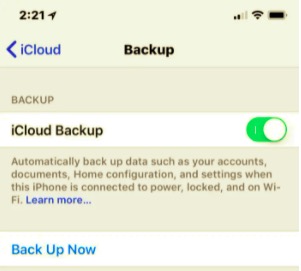
Ludzie również czytająCzy twardy reset usuwa wszystko na iPhonie?Jak mocno zresetować iPhone'a 4 bez iTunes
Część 3. Podsumowując to wszystko
Przyjdzie czas, że będziemy chcieli sprzedać nasze urządzenie lub przekazać je komuś, kogo znamy. Przed wykonaniem takiej czynności należy zawsze pamiętać, że konieczne jest zabezpieczenie wszystkich danych, które były przechowywane na urządzeniu, aby móc chronić siebie, a także dane każdej osoby przechowywanej na tym urządzeniu.
Musisz zawsze pamiętać, aby mieć kopię zapasową plików, które będziesz usuwać, aby nie obwiniać się o usunięcie wszystkich danych, nawet tych, które są dla Ciebie cenne.
Mamy nadzieję, że nauczyłeś się niektórych rzeczy, które musisz zrobić, aby móc bezpieczne wymazywanie iPhone'a dane. Biorąc pod uwagę narzędzia i metody, których zamierzasz użyć, uważamy, że możesz teraz oddać swoje urządzenie bez poczucia niepokoju, a także poczujesz się spełniony, widząc, że dobrze wykonałeś swoją pracę w zakresie zabezpieczania własnych danych .
Jeśli chodzi o najlepszego partnera w czyszczeniu i zabezpieczaniu danych telefonu, FoneDog iPhone Cleaner jest właściwy!
Zostaw komentarz
Komentarz
Gorące artykuły
- Jak szybko zresetować iPhone'a 11, nawet bez hasła?
- Jak przywrócić ustawienia fabryczne iPada bez hasła iCloud?
- Czy po zresetowaniu iPhone'a wszystko stracę?
- Jak wygodnie przywrócić iPhone'a z iCloud bez resetowania?
- Jak szybko i trwale usunąć wszystkie zdjęcia z iPhone'a?
- Jak naprawić iPhone'a Wymaż całą zawartość i ustawienia nie działają
- Jak długo trwa usuwanie iPhone'a z iCloud?
- 8 najlepszych programów do usuwania danych iPhone'a w 2021 r.
/
CIEKAWYDULL
/
PROSTYTRUDNY
Dziękuję Ci! Oto twoje wybory:
Doskonały
Ocena: 4.7 / 5 (na podstawie 68 oceny)
